Доброго времени,друзья! Сегодня вы узнаете как увеличить фпс в играх на компьютере или ноутбуке. Все любители компьютерных игрушек знают, что такое FPS в играх. Так называется количество кадров в секунду, которое выводится во время игры на экране. Если это количество менее 60 кадров в секунду, то игра будет периодически «подвисать», а при FPS ниже 30 вы вообще не сможете играть…
Что такое FPS
Хорошо, а отчего зависит FPS? Прежде всего, от производительности самого компьютера, и уже потом от мощности процессора, видеокарты и объема оперативной памяти. Поэтому, чтобы наслаждаться игрой в виртуальной реальности, нужно провести апгрейд самого компьютера.
Однако иногда любители компьютерных игр не могут ждать ни минуты, а уж тем более заниматься апгрейдом компьютера ну совсем нет времени – ведь надо срочно входить в игру и повышать уровень прокачки героя!
Как увеличить фпс в играх
Есть несколько способов как увеличить фпс в играх, уважаемые игроманы . Добиться максимально возможного количества кадров в секунду можно самому. Каким образом? Читаем дальше! Можете для начала еще посмотреть видео об увеличении fps.
ПРОВЕРКА ПРОГРАММ ДЛЯ ПОВЫШЕНИЯ FPS В CS:GO! — КАК ПОДНЯТЬ ФПС В ИГРАХ?
Установите драйвера последней версии.
На сайте производителя вашей видеокарты можно найти новые драйвера. Скачайте и установите. Чем чаще вы будете обновлять драйвера вашей видеокарты, тем стабильнее будет ее работа.
Изменяем настройки в самой игре.
Это простейший способ повысить FPS – зайти в настройки игры и понизить качество картинки и разрешения.
Используем разгон.
Есть видеокарты и процессоры, которые могут выполнять разгоны. Если у вас такой компьютер, то вы знаете, что разгон видеокарты выполняется через специальные программы, а разгон процессора – с помощью БИОС. Однако внимательно следите за температурой компонентов, чтобы не допустить перегревания и поломки.
Понижаем потребление ресурсов системы.
Иногда несколько запущенных приложений, работающих в фоновом режиме, могут привести к понижению количества FPS. Перед тем, как запускать игру, я бы посоветовал закрыть максимально возможное число вкладок с приложениями. А лучше вообще все.
Обратите внимание, друзья! С каждой минутой проведенной вами на моем блоге — вы его делаете все популярнее. По этому попрошу вас еще уделить пару минут и прочитать статьи на тему как подключить роуминг на билайне или как взять доверительный платеж на мегафоне, а так же как отключить безопасный режим на андроиде. Ну и еще на последок вам немного полезной информации на тему интернетометр яндекс или как показать скрытые папки в Windows 7.
Понижаем потребление ресурсов
А чтобы понизить потребление системных ресурсов ОС, можно перейти в меню
- «Панель управления».
- Путь «Панель управления — Система и безопасность – Система – Дополнительные параметры системы – Быстродействие – Параметры».
- Вам нужно будет включить опцию «Обеспечить наилучшее быстродействие».
Надеюсь, мои советы помогут любителям поиграть в компьютерные игры! Желаю вам только как увеличить фпс в играх, высокого количества FPS вам! Не забываем бахнуть по кнопкам соц сетех и помочь мне в продвижении блога. Спасибо друзья за уделенное внимание, и мира вам!
Источник: 24pk.ru
Тема: Как увеличить FPS в WoW (играйте без лагов)
![]()
Доктор Наук 









 Регистрация 05.01.2012 Адрес Roseberry Topping Сообщений 1,310
Регистрация 05.01.2012 Адрес Roseberry Topping Сообщений 1,310
Поблагодарил(а) 1,261 Получено благодарностей: 2,062 (сообщений: 929). Репутация: 2056
 Как увеличить FPS в WoW (играйте без лагов)
Как увеличить FPS в WoW (играйте без лагов)
В данном руководстве я попробую продемонстрировать несколько способов для увеличения FPS в World of Warcraft.

Хочу заранее уведомить Вас, что каждая программа и каждый драйвер
был проверен лично мною и конфликтов с античитом не обнаружено.
В первую очередь Вам необходимо скачать и установить на свой компьютер бесплатную программу Ccleaner , скачать можно ТУТ.
(Данная программа очищает и оптимизирует Ваш компьютер для более быстрой работы)
Второй очень важный шаг это настройка драйвера видеокарты.
Для видеокарт NVIDIA : правый клик на Рабочем Столе -> Панель Управления NVIDIA -> далее вкладка Параметры 3D -> Регулировка настроек изображения с просмотром -> в окне ставим ползунок на Пользовательские настройки с упором на Производительность . Нажимаем Применить и ОК.
Более подробная инструкция ТУТ.
Для видеокарт RADEON :правый клик на Рабочем Столе -> ATI CATALYST Control Center -> далее вкладка Стандартные Параметры -> Ставим галочку Применять пользовательские настройки -> в окне ставим ползунок на Производительность . Далее выбираем вкладку Уровень дет. множественных отображений -> ползунок налево -> Производительность . Нажимаем Применить и ОК.
Более подробная инструкция ТУТ.
Неплохой прирост фпс даёт программа GameBooster (freeware) скачать можно ТУТ.
Во время игрового процесса в окне чата пропишите следующие команды:
/console ffx 0 /console hwPCF 1 /console shadowlod 0 /console timingmethod 1 /console showshadow 0 /console showfootprints 0 /console showfootprintparticles 0 /console overridefarclip 0 /console farclip 177 /console horizonfarclip 1305 /console detailDoodadAlpha 0 /console groundeffectdensity 16 /console groundeffectdist 1 /console smallcull 1 /console skycloudlod 1 /console characterAmbient 1 /console extshadowquality 0
подробное описание каждой команды можно найти ТУТ.
Если у вас фризы(зависание) во время игры, и у вас процессор AMD (любого типа или серии), программа AMD Dual-Core Optimiser для Вас, скачать ТУТ.
(Даже если у вас одноядерный процессор, установите её и Вы будете приятно удивлены, фризы уйдут в прошлое)
Советую установить Driver Genius — программа для управления драйверами вашего ПК(обновление,удаление,вос� �тановление) скачать можно ТУТ.
Еще одна полезная программа DirectX® — это технология, которая повышает быстродействие игр и других программ мультимедиа скачать можно ТУТ.
Так же советую устанавливать меньше аддонов, дабы не утонуть в лагах на сражениях против боссов!
P.S. как результат после тщательных тестов мой FPS с Оргриммаре с изначальными ультра настройками вырос от 28 до 71 .
По всем возникшим вопросам обращайтесь непосредственно ко мне в этой теме или скайп ya_infa (зовут Руслан).
5 пользователей сказали cпасибо Yalord за это полезное сообщение:
14.05.2012, 23:22 #2
![]()

Активист Регистрация 31.03.2012 Адрес Тольятти Сообщений 4 Поблагодарил(а) 0 Получено благодарностей: 8 (сообщений: 8). Репутация: 7
Вся информация взята с wow-europe.com (с небольшим редактированием)
Игра идет медленно или рывками
Если ваша игра замедляется/графика отображается рывками — попробуйте понизить разрешение экрана в игровом меню в разделе видео. Чтобы туда попасть, нажмите на кнопку Escape (ESC), находясь в игре. Попробуйте запустить игру с минимальными настройками и посмотрите, исправит ли это проблему.
Более детальные настройки можно произвести, редактируя файл Config.wtf.
Откройте папку World of Warcraft на вашем жёстком диске — откройте папку WTF — откройте файл Config.wtf используя Блокнот
Эти настройки позволяют управлять качеством работы игры. Следуя данным инструкциям, вы снизите визуальное качество игры, но поднимите производительность. Дальнейшие инструкции помогут вам изменить игровые настройки до их допустимого минимума. После исчезновения замедлений, вы сможете улучшить некоторые из параметров, по вашему усмотрению.
Тестируйте производительность игры после изменения каждого из параметров, в этом случае, может вам удастся найти нужный баланс, между настройками и техническими характеристиками вашего компьютера.
* SET lod «0»
Эта опция разрешает снижать количество полигонов для ландшафта отображаемого вдали. (LOD) «1» включить, а «0» выключить.
* SET lodDist «100»
Изменяет расстояние видимого ландшафта (LOD). Средние параметры находятся между 50-100. LodDist функционирует, только тогда, когда LOD установлен на «1»
* SET doodadAnim «0»
Эта функция включает окружающую среду «1» (к примеру, птицы, бабочки и мельницы).
* SET mapShadows «0»
Включает и выключает тени на ландшафте, «1» включить, а «0» выключить.
* SET shadowLevel «0»
Настраивает разрешение теней на ландшафте. «0» высокое качество, «1» низкое качество.
* SET farclip «477.0»
Эта функция устанавливает дистанцию обзора. Допустимые значения от 177 до 777.
* SET pixelShaders «0»
pixelShaders меняет режим отображения спецэффектов pixel shader, улучшая качество графики, для графических карт поддерживающих эту функцию
* SET specular «0»
Не может быть использовано без функции pixelShaders. Эта опция включает specular highlighting на некоторых текстурах, отображая солнечные блики на некоторых поверхностях.
Если у вас низкое число кадров в секунду (FPS), и эта проблема, появляется, когда Вы заходите в многолюдные места, попробуйте переключить режимы отображения графики с «OpenGL’ на «Direct 3D’ и наоборот. Эти графические режимы по разному поддерживаются разными графическими картами, возможно, на вашей системе один режим будет работать лучше, чем другой.
Откройте папку World of Warcraft на вашем жестком диске — откройте папку WTF — откройте файл Config.wtf, используя Блокнот — впишите строку SET gxApi «opengl» либо SET gxApi «direct3d» — сохраните изменения и снова запустите World of Warcraft — обычно в этом вся проблема opengl или direct3d выберите более подходяший
Обратите внимание, что вы можете в любое время вернутся к настройкам по умолчанию, просто удалив файл Config.wtf, находящийся в папке WTF в общей папке с игрой. Новый файл Config.wtf со стандартными значениями, будет автоматически создан при следующем запуске игры.
А программу лучше использовать Auslogics BoostSpeed скачать можно ТУТ эта программа работает на много лучше других тестил на своем железе из них выбрал Auslogics BoostSpeed уже виндусу как 1 год с лишним и он пока не вайпался , программа может устранить проблемы с инетом и многое другое почитайте описание .
1 пользователь сказал cпасибо RESWAR за это полезное сообщение:
16.12.2012, 10:58 #3
![]()
Бабушка форума 









 Регистрация 25.02.2012 Адрес Башкортостан, Уфа Сообщений 6,725
Регистрация 25.02.2012 Адрес Башкортостан, Уфа Сообщений 6,725
Поблагодарил(а) 362 Получено благодарностей: 489 (сообщений: 374). Репутация: 2358
Увеличиваем производительность и FPS через реестр в Windows7
FPS- это количество кадров в секунду. Чем больше FPS, тем сглажаннее движение в игре. Этот показатель в первую очередь зависит от видеокарты, процессора, оперативной памяти и косвенно от монитора. Как правило, монитор является ограничителем FPS. То есть, если вы играете и вам показывает 100 FPS, а у вас монитор с частотой обновления 75 Гц — то на деле у вас 75 FPS-к.
Ну про настройку видеокарты, игрового кллиента написано много, сейчас речь о том как настроить реестр в windows 7, что в любом случае даст прирост производительности компьютеру. Ну или вместо ручной настройки воспользуйтесь специализированной утилитой вроде Advanced SystemCare Pro .
Для начала запускаем: Пуск-выполнить-пишем: regedit. Дальше появится небольшое окно. Или нажмите клавишу Win + R и введите команду regedit
1. Повышаем приоритет активным приложениям.
Приложения в Windows работают как в активном режиме, так и в фоновом. Если хотите, чтобы активные приложения получали больше ресурсов, тем самым работали быстрее, то в разделе HKEY_LOCAL_MACHINESYSTEMCurrentControlSetContro lPriorityControl найдите параметр Win32PrioritySeparation. По умолчанию значение равно 2. Максимальное значение 26, но если у вас система недостаточно мощная, то изменять этот параметр надо осторожно. Рекомендуется для таких систем максимальное значение 6 Для мощных систем можно ставить и большее значение.
2. Отключаем кэширование изображений.
Если для просмотра изображений вы не используете режим «эскизы», то можно отключить эту возможность. Открываем раздел
HKEY_CURRENT_USERSoftwareMicrosoftWindowsCurre ntVersionExplorerAdvanced и создаем параметр типа DWORD с именем DisableThumbailCache, значение параметра 1.
3. Отключаем автоматическое обновление
Откройте в реестре раздел HKEY_LOCAL_MACHINESOFTWAREMicrosoftWindowsCurr entVersionWindowsUpdateAutoUpdate, найдите AUOptions и измените его значение на 1
4. Повышаем производительность NTFS
Откройте раздел HKEY_LOCAL_MACHINESYSTEMCurrentControlSetContro lFileSystem, найдите параметр NtfsDisableLastAccessUpdate и установите значение 1. Это отключит запись последнего времени доступа к файлу. И измените значение параметра NtfsDisable8dot3NameCreation на 1. Это отключит создание специальной таблицы файлов для имен в формате MS-DOS
5. Настраиваем службу Superfetch
Все параметры службы находятся в разделе
HKEY_LOCAL_MACHINESYSTEMCurrentControlSetContro lSession ManagerMemoryManagement
PrefetchParameters там есть три параметра, которые и задают режим работы этой службы.
EnableBootTrace — отключает трассировку службы. Включать трассировку необходимо только тогда, когда служба работает неправильно.
EnablePrefetcher — включаем механизм Prefetcher (Упреждающая выборка)
EnableSuperfetch — включает службу Superfetch. При этом параметры EnablePrefetcher и EnableSuperfetch имеют следующие значения:
0 — функция включена
1 — функция включена только для загрузки системы
2 — функция включена во время работы, но отключена при загрузки системы
3 — функция включена во всех режимах
По умолчанию эти два параметры имеют значение 3
6. Отключаем индексирование содержимого разделов диска и префетчер для SSD-накопителей
Индексирование отключаем в Пуск — Панель управления — Параметры индексирования. Префетчер отключаем в реестре. Открываем блокнот и копируем эти строки.
Windows Registry Editor Version 5.00
[HKEY_LOCAL_MACHINESYSTEMCurrentControlSetContro lSessionManagerMemoryManagement]
«DisablePagingExecutive»=dword:00000001
«LargeSystemCache»=dword:00000001
[HKEY_LOCAL_MACHINESYSTEMCurrentControlSetContro lSessionManagerMemoryManagement
PrefetchParameters]
«EnableSuperfetch»=dword:00000000
«EnablePrefetcher»=dword:00000000
[HKEY_LOCAL_MACHINESYSTEMCurrentControlSetContro lFileSystem]
«NtfsDisable8dot3NameCreation»=dword:00000001
«NtfsMemoryUsage»=dword:00000002
[HKEY_LOCAL_MACHINESOFTWAREMicrosoftDfrgBootOpt imizeFunction]
«Enable»=»N»
[HKEY_LOCAL_MACHINESOFTWAREMicrosoftWindowsCurr entVersionOptimalLayout]
«EnableAutoLayout»=dword:00000000
Сохраняем и именяем расширение TXT на REG. Запускаем файл.
7. Отказываемся от выгрузки из оперативной памяти кодов ядра и драйверов
Если на компьютере 2 Гб и более оперативной памяти, то приложения будут быстрее откликаться на действие пользователя, если коды ядра и драйвером будут оставаться в оперативной памяти, а не сбрасываться в файл подкачки. Открываем раздел HKEY_LOCAL_MACHINESYSTEMCurrentControlSetContro lSession ManagerMemoryManagement, находим параметр DisablePagingExecutive и меняем его значение на 1
8. Отказывамся от выгрузки из оперативной памяти кодов ядра
Изменение этого параметра не будет выгружать ядро, а будет работать непосредственно в памяти и не загружать различные модули с жесткого диска. Открываем раздел HKEY_LOCAL_MACHINESYSTEMCurrentControlSetContro lSession ManagerMemory Management и меням параметр LargeSystemCache на 1
Кроме того, не зхабывайте о дефрагментации диска.
Источник: forum.wowcircle.com
Как повысить FPS в играх (GTA 5, CS:GO, Dota 2) в 2021 году на слабом ПК

Слабое железо – главная проблема большинства геймеров. Если частота кадров слишком маленькая, то ее можно повысить несколькими способами. О самых актуальных советах мы расскажем в этом материале подробно.
Температурный режим комплектующих
Вычислительные чипы в ходе работы вырабатывают огромное количество тепла, которое отводится с помощью радиаторов и вентиляторов. Проблема в том, что при сильном нагреве вычислительная мощность может существенно падать.
Если говорить о процессорах, то есть такое понятие, как «троттлинг» (throttling – от англ. «дросселирование»). Это автоматическое ограничение частоты, используемое для защиты от перегорания. Если охлаждение ЦП недостаточное, то в ходе перегрева он автоматически уходит в троттлинг, а игроки могут испытывать просадки в FPS. Чувствуется это больше всего в процессорозависимых играх, таких как GTA 5. Аналогичная ситуация бывает и с видеокартами, например, если вы запускаете слишком требовательную игру, вроде The Witcher 3 или Red Dead Redemption 2.

В первую очередь необходимо провести мониторинг и снять показания с температурных датчиков. Для этого достаточно установить на компьютер программу MSI Afterburner, с помощью которой можно отслеживать температуру ЦП и графического чипа в реальном времени. После этого запустите синтетический тест или игру, проследите за нагревом.
Температуру троттлинга для каждого процессора вы можете узнать из технической документации. Например, для Core i7 10700 максимальная температура, допустимая на кристалле процессора, составляет 100 градусов Цельсия. В играх такие модели обычно не нагреваются выше 70 градусов. Для видеокарты нормальными температурами можно считать 60-85 градусов, причем верхний предел характерен для флагманских моделей.
Если температуры действительно аномально высокие, то есть несколько способов решения проблемы:
- Чистка компьютера. Банальный, но часто эффективный совет. Большие отложения пыли ухудшают вентиляцию и тепловой отвод, из-за чего комплектующие могут перегреваться. Рекомендуем продуть системный блок несильной струей сжатого воздуха, а также подумать о возможности установки фильтров на корпус.
- Замена термопасты. Для процессоров рекомендуется проводить замену один раз в 1-3 года в зависимости от температурных показателей. Также проверьте, плотно ли прилегает кулер к поверхности процессора. Нередко на видеокарте иссыхает термопаста или разрушаются термопрокладки. Их можно заменить, но разбирать конструкцию следует крайне осторожно.
- Аннулирование разгона. Если до этого вы повышали частоты или вольтаж на CPU или GPU, то все настройки необходимо сделать по умолчанию. Некорректный разгон часто становится причиной перегрева и последующих проблем с FPS.
- Установка дополнительных вентиляторов. Актуально для очень тесных корпусов, когда воздушный поток не успевает отводить тепло от кулера ЦП. Более дорогая альтернатива – покупка нового просторного корпуса.
Завышенные напряжения и перегрев могут быть из-за материнской платы или блока питания, однако диагностику этих комплектующих лучше доверить специалистам из сервисного центра.
Если в компьютере ничего не греется, а повысить FPS хочется, то переходим к следующему шагу.
Устранение вредоносного ПО
Вирусы – еще одна серьезная проблема. Большинство из них работают скрытно, при этом используя ресурс процессора, видеокарты или накопителя. Например, вирус-майнер способен без вашего ведома добывать криптовалюту, нагружая процессор на 50-100%. Естественно, все остальные задачи будут «висеть».
Как правило, отследить вирусы достаточно просто через диспетчер задач. Если ресурс ЦП потребляет непонятный вам процесс, попробуйте изучить его название в Интернете. Обычно в сети легко можно найти информацию о каждом вредоносном файле. Если процесс не системный и не пользовательский, то нужно сделать чистку системы.

В эту же категорию входят рекламные вирусы, из-за которых в Windows постоянно появляются различные баннеры и вставки. Они работают в фоновом режиме, а значит, занимают место в ОЗУ, не говоря о нагрузке на систему.
Установленный антивирус не всегда справляется с защитой компьютера. Проблема в том, что некоторое вредоносное ПО способно модифицировать файлы антивируса, тем самым исключив себя из проверки. Оптимальный вариант – скачать утилиты на флешку и просканировать всю систему. Стоит присмотреться к следующим программам:
- Web CureIt – бесплатный софт от крупнейшей компании по защите компьютерных систем. Вирусные базы регулярно обновляются, а программа имеет широкие настройки. Вирусы можно удалить, лечить или переместить в карантин.
- Kaspersky Virus Removal Tool – фирменная утилита от компании «Касперский». Фирма специализируется на антивирусном ПО и имеет большой опыт в данной сфере. Программа пользуется большой популярностью и часто находит вирусы, которые не смог определить
- AdwCleaner – бесплатный и полезный софт для удаления рекламы и вирусов. Удобен в управлении, позволяет настраивать планировку задач.

Во всех утилитах максимально простой интерфейс – достаточно нажать кнопку «Сканировать» и при необходимости выбрать разделы. Будьте готовы, что процесс может занять вплоть до нескольких часов, особенно, если на компьютере большое количество файлов.
В исключительных случаях вирусы могут повредить системные файлы. Тогда выполните восстановление системы через командную строку ( команда «/sfc scannow») или установочный диск с Windows. Крайняя мера – полная переустановка системы.
Закончив чистку, переустановите нужную игру и проанализируйте FPS.
Ограничение или отключение ресурсоемких задач
Что делать, если низкий FPS наблюдается даже в нетребовательных играх, таких как CS:GO и Dota 2? После проверки на вирусы стоит подробнее изучить диспетчер задач и выявить самые «прожорливые программы».
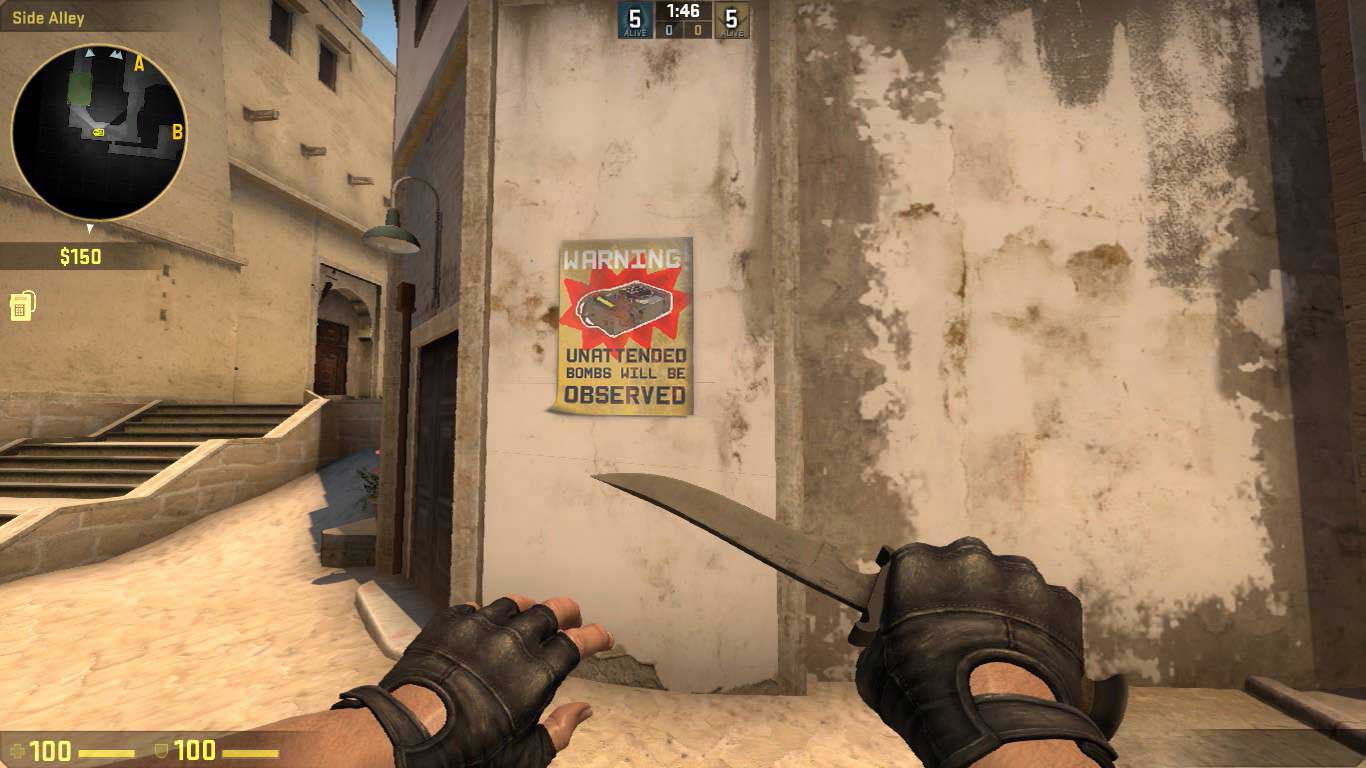
Жесткий диск и процессор могут нагружать следующие системные службы:
- Windows Search. Используется системой для стандартного поиска по каталогам. Можно безболезненно отключить, но в таком случае стандартный поиск будет работать медленнее.
- SuperFetch. Эта служба оптимизирует работу системы, автоматически подгружая в оперативную память самые используемые приложения. Проблема в том, что SuperFetch не всегда корректно работает, из-за чего вызывает 100% загруженность накопителя, процессора, а также потребляет ресурс оперативной памяти. Можно отключить службу и проверить эффект.
- CHKDSK. Служба в фоновом режиме проверяет диск на наличие ошибок. В некоторых случаях она может зациклиться, вызвав «тормоза» всей системы. Службу можно убрать из планировщика задач, но перед этим провести тщательную диагностику жесткого диска.
- SVHOST.EXE. Под этот процесс часто маскируются вирусы. Если это действительно системная служба, то связана она с постоянным поиском обновлений для Windows. Службу можно отключить, особенно, если вы устанавливаете обновления вручную .
В фоновом режиме устраивают проверки и антивирусы. Тщательно изучите настройки и убедитесь, что во время игры программа не начала сканирование всей системы.
Пользователи также отмечают, что Google Chrome, Opera, Yandex и другие браузеры также способны оставлять свои процессы после закрытия самой программы. В таком случае процесс можно завершить вручную.

Acronis True Image и другие программы резервного копирования, по словам некоторых пользователей, способны влиять на частоту кадров. Определить это можно по одному характерному симптому – при изменении настроек графики частота кадров никак не меняется, даже если установить все на минимум. Если вы не пользуетесь резервным копированием, то уберите софт из автозагрузки.
Питание и файл подкачки
Производительность комплектующих может быть ограничена настройками системы электропитания. Например, там можно установить максимальный и минимальный пороги использования процессора, режим работы канала связи PCIe и другое. Рекомендуется выставить «Максимальную производительность» и проверить вручную каждую настройку в разделе дополнительных параметров. Блок «Электропитание» находится в «Панель управления», которую можно открыть через «Пуск».
Современные игры потребляют вплоть до 12 ГБ ОЗУ (иногда больше), при этом параллельно работает еще и операционная система. Когда памяти не хватает, место выделяется на накопителе. За это отвечает файл подкачки. Если не хватает и его, то в игре может проседать FPS. Чтобы устранить эту проблему, можете увеличить файл подкачки.
Рекомендуется ставить его в два раза больше объема ОЗУ.
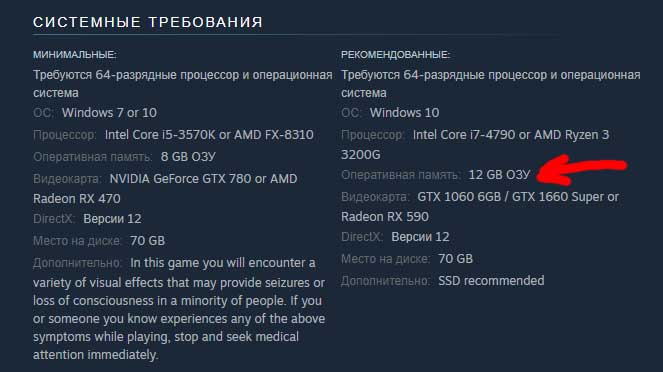
Чтобы увеличить объем файла подкачки, достаточно выполнить несколько простых шагов:
- Через панель управления зайдите в раздел «Система». Альтернативный вариант – правой кнопкой мыши по «Компьютер» и выбрать пункт «Свойства».
- Кликните по надписи «Дополнительные параметры»
- Во вкладке «Дополнительно» нажмите кнопку «Параметры».
- В разделе «Виртуальная память» установите новое значение. Обратите внимание, что число должно быть в мегабайтах, например, 16 ГБ нужно записать как 16 384 МБ.
Для SSD файл подкачки также необходим, но следует понимать, что если он находится именно на твердотельном накопителе, то ресурс флеш-памяти будет расходоваться быстрее.
Обновление драйверов, системы, BIOS
Многие игры плохо оптимизированы под старое железо, но эту проблему частично можно решить установкой самых свежих драйверов, причем не только на видеокарту, но и на чипсет.
Скачивать установочные файлы необходимо только с официальных сайтов. В случае с Nvidia, потребуется выбрать версию ОС, ее битность и модель видеокарты. Драйверы, которые прошли сертификацию лаборатории имеют индекс WHQL. В случае экспертной установки рекомендуется предварительно удалить старый видеодрайвер через диспетчер устройств.

Драйверы для материнской платы можно найти на сайте производителя – MSI, Asus, Gigabyte и так далее. Проверяйте тщательно название, поскольку в ассортименте часто есть схожие по названию модели. Например, выпускаются разные модели ASRock: B450, B450M и B450M-HDV.
Увеличить частоту кадров в играх частично позволяет новейший DirectX 12. Как показывают тесты энтузиастов, в некоторых случаях прирост составляет вплоть до 20 FPS. Более того, последние релизы работают исключительно на этой версии API без поддержки DX11, например, Cyberpunk 2077 (как убрать тормоза и повысить FPS можно узнать здесь) или Death Stranding.

Проблема в том, что DirectX 12 работает только на последних сборках Windows 10, начиная с 1803. Если у вас стоит более старая версия, то придется обновиться. Сделать это можно через стандартный «Центр обновления» — система автоматически загрузит все необходимые данные и после того, как пользователь даст команду на выключение ПК, запустит процесс. Продлится это от 30 минут до нескольких часов.
Альтернативой способ – скачать с официального сайта утилиту Media Creation Tool. Софт предлагает обновления как с сохранением всех пользовательских данных, так и «чистую загрузку». Однако помните, что тогда установится самая актуальная на данный момент сборка, которая не всегда отличается стабильностью и может иметь различные ошибки.
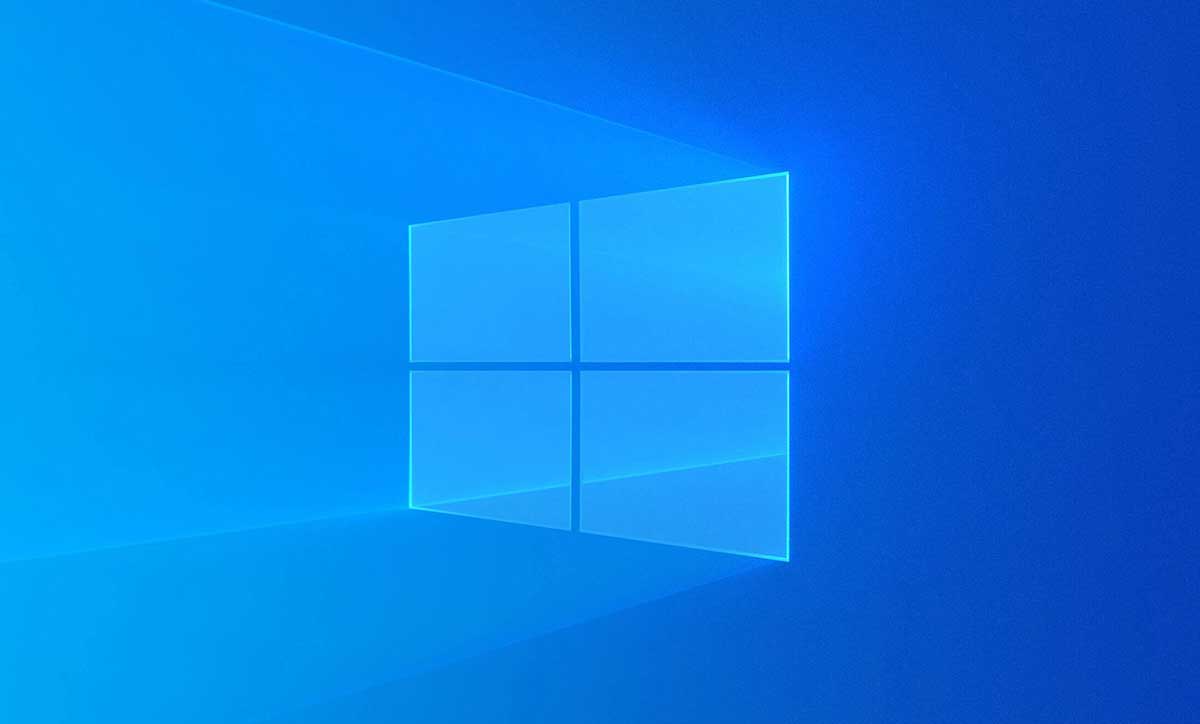
Что делать, если вам нужна именно конкретная версия Windows, например, 1903 или 1909? В этом случае с сайта Github можно скачать специальный bat-файл, благодаря которому Media Creation Tool загрузит именно необходимую вам версию. Останется только запустить приложение и дождаться окончания.
Обновление BIOS – это крайняя мера, если проблема микрофризов и зависаний точно не связана с видеокартой и процессором. Ставить новую прошивку рекомендуется при подключении компьютера к ИБП. Исчезновение питания в момент перепрошивки может превратить материнскую плату «в кирпич», и тогда придется обращаться к специалистам.
Разгон компьютера и графические настройки
Все вышеописанные рекомендации не дают результата – значит, ваше железо уже морально устарело и не справляется с нагрузкой. Однако его можно немного «прокачать».
Рабочие частоты увеличиваются на процессоре, видеокарте (графический чип и видеопамять) и ОЗУ. Выполнить разгон (как это сделать можно узнать здесь) можно на всех процессорах от AMD (Ryzen или FX), а у Intel (как это сделать можно узнать здесь) это модели с индексом «K» или «X» (например, Intel Core i9-10700K). Также потребуется соответствующая материнская плата. Для Интел – на чипсете «Z» или «X» ( Z390, X299 и так далее.), а для процессоров AMD любая плата на сокете AM4.

Процедура разгона – это отдельная тема, но если в общем, то через BIOS увеличивается рабочая частота вплоть до 5 ГГц. При этом нужно следить за рабочей температурой, поскольку кулер может не справиться с тепловыделением при работе процессора на высоких частотах.
Разгон видеокарты подразумевает увеличение рабочей частоты чипа или памяти. Сделать это достаточно просто с программой MSI Afterburner. В ней нужно передвинуть соответствующие бегунки. Наращивать частоту следует плавно, в несколько шагов. После каждого видеокарту тестируют в играх на стабильность и отсутствие графических артефактов.
Оперативная память DDR3 и DDR4 также поддается разгону через настройки BIOS. Рекомендуется предварительно почитать про разгон конкретно ваших планок ОЗУ. По окончанию обязательно проведите стресс-тест в AIDA64 или аналогичной программе.

Особое внимание уделяйте настройке графики в игре. Например, изменение сглаживания (FXAA, MSAA, SSAA, TXAA) может прибавить 30 FPS и больше. Отключение вертикальной синхронизации – еще один способ повысить частоту кадров, но тогда при быстрой смене картинки могут появляться разрывы.
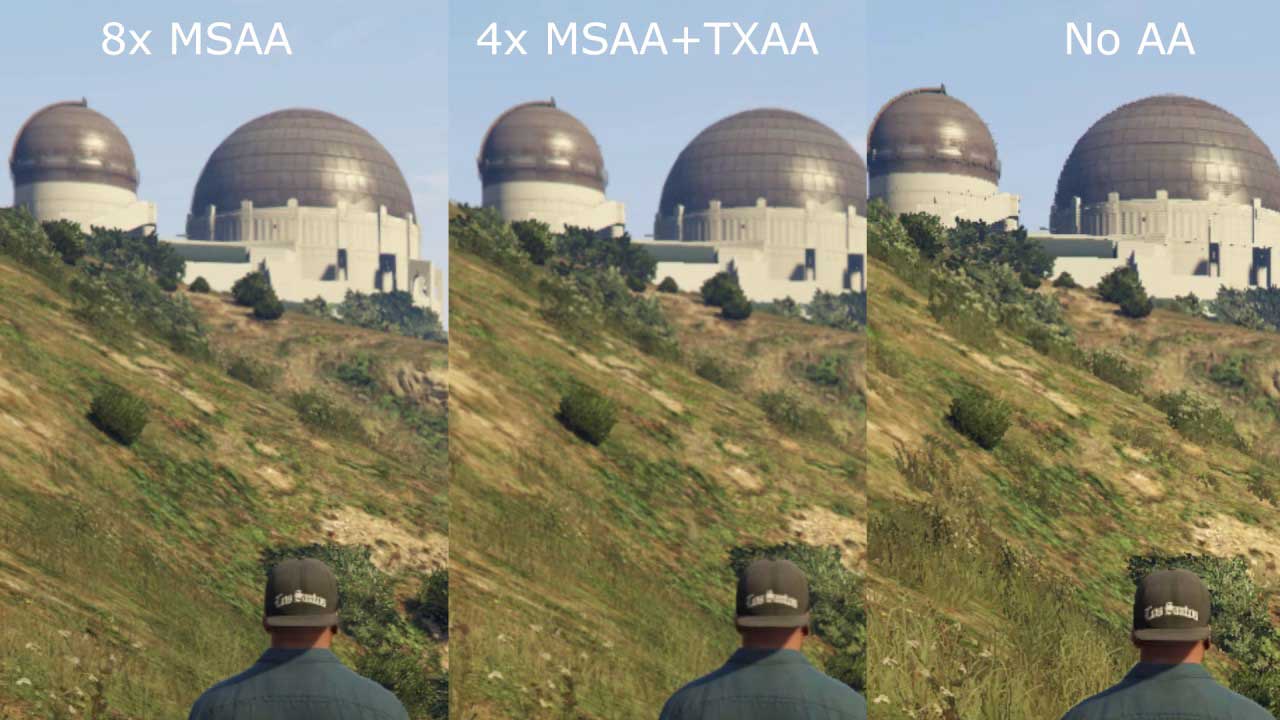
Снизить можно качество и детализацию теней (динамическую, капсульную), облаков и отражений. Как привило, они не сильно влияют на общую красочность картинки, но потребляют много ресурсов. Самое прожорливое – глобальное затенение. Тесселяция также сильно влияет на производительность, поэтому ее можно отключить.
Для чистоты теста советуем включать и отключать настройки по одной и делать замеры FPS. Всего 10-20 минут времени и вы найдете оптимальный баланс между качеством картинки и частотой кадров.
Не помогает ничего? Тогда выход только один – обновлять компьютер для новых игр. Напомним. ранее мы также написали статью, в которой рассказали, как собрать недорогой игровой ПК для игр в 2021 году.
Источник: playinfo.net